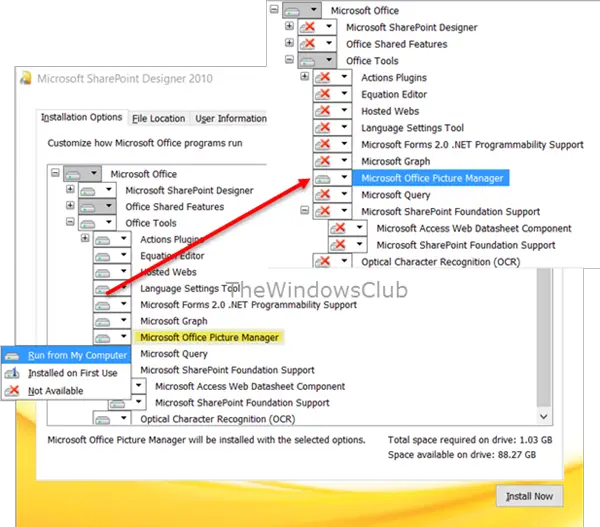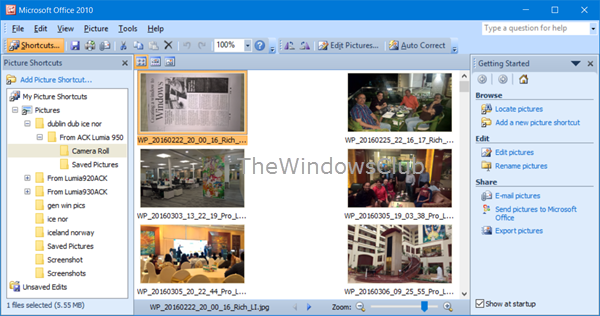Where is Picture Manager?
Picture Manager is not included with Office 2013 and later versions, but you can install it as a standalone app.
Install Picture Manager
-
Download SharePoint Designer 2010.
-
In the ensuing message (at the bottom of your screen) that asks if you want to Run or Save the .exe file, click Run.
-
Accept the license terms and click Continue.
-
On the Choose the installation you want page, click Customize.
-
Expand Office Tools and select Microsoft Office Picture Manager.
-
Click the drop-down arrow next to Microsoft Office Picture Manager and click Run from my computer.
-
Click Install Now.
Edit pictures with the Photos app in Windows
Windows 11 and Windows 10 have an app named Photos, a successor to Picture Manager, that lets you edit photos. For information on how to open and use it, see Edit photos and videos.
Edit a photo you’ve inserted in an Office document
For information about editing a photo that you’ve inserted in an Office document, see Editing photos without Picture Manager.
Need more help?
Want more options?
Explore subscription benefits, browse training courses, learn how to secure your device, and more.
Communities help you ask and answer questions, give feedback, and hear from experts with rich knowledge.
Рейтинг бесплатных программ для просмотра фото и изображений

Нужна удобная программа для просмотра фото? Мы поможем вам определиться с лучшей! Читайте наш рейтинг, в котором мы собрали наиболее практичный софт и сервисы, а также подробно описали все их особенности и преимущества.
Посмотрите короткое видео, чтобы узнать о лучших программах для просмотра фото:
Скачайте лучшую программу для просмотра изображений прямо сейчас
Скачать бесплатно!
Отлично работает на Windows 11, 10, 8, 7 и XP
1. ФотоГалерея
ФотоГалерея – русскоязычный софт от отечественного разработчика AMS Software. Он подходит для просмотра файлов любых графических форматов (JPG, PNG, BMP, GIF, RAW, CR2) и отличается высокой скоростью работы. Вы сможете смотреть даже крупные фотографии без зависаний. Быстродействие особенно ощущается в сравнении со встроенным просмотрщиком для Windows 7, 10 и др. ФотоГалерея – заслуженно лучшая программа для просмотра фотографий, так как помимо основной опции вьюера, с которой прекрасно справляется, позволяет выполнять редактирование.
Познакомьтесь с возможностями лучшего фотовьера
ФотоГалереяОбзор программы
Возможности софта:
- Автоулучшение. Позволяет настроить освещение и цвет изображения;
- Кадрирование. Убирайте всё лишнее, придавайте фотографии нужную форму;
- Выравнивание горизонта. Достаточно провести прямую линию, и ФотоГалерея самостоятельно скорректирует изображение;
- Отражение и поворот. Одним кликом вращайте снимок и отзеркаливайте горизонтально или вертикально;
- Режим слайд-шоу. Показывать фотографии друзьям станет ещё удобнее!
ФотоГалерею можно использовать абсолютно бесплатно. Скачайте и установите её вместо стандартной программы Виндовс для просмотра изображений. Вы сможете легко и удобно открывать и редактировать фотоснимки любых форматов.
Интерфейс ФотоГалереи
2. IrfanView
IrfanView – минималистичное приложение, которое делает основную ставку на быстродействие. Оно занимает на компьютере всего 1 мегабайт и работает с различными расширениями. IrfanView не порадует красивым интерфейсом или разнообразием опций, но разработчики явно и не ставили перед собой такой цели. Он сделан максимально простым, чтобы обеспечить высокую скорость работы даже на достаточно слабых компьютерах.
Тем не менее здесь присутствуют минимальные опции редактирования: кадрирование, добавление эффектов, режим слайд-шоу.
Интерфейс IrfanView
3. XnView
XnView – средство просмотра фотографий с удобными инструментами для управления изображениями и конвертации в выбранный формат. Помимо графических файлов, софт дополнительно умеет открывать AVI, MP3 и некоторые другие расширения. XnView снабжен опцией Drag and Drop, облегчающей управление файлами, а также удобной сортировкой по дате создания, весу, имени и другим критериям.
Интерфейс XnView
В XnView вы также найдёте простые инструменты редактирования (кадрирование, поворот, добавление текста, изменение размера, наложение эффектов), возможность сделать првивлекательное слайд-шоу, опции пакетной обработки.
4. FastStone Image Viewer
FastStone Image Viewer – приложение для открытия, редактирования и конвертации графических файлов. Пользователям доступна удобная сортировка по папкам, создание визиток и слайд-шоу, добавление вотермарка, пакетная обработка. FastStone умеет взаимодействовать с принтерами и сканерами, пересылать картинки почтой.
Интерфейс FastStone Image Viewer
Меню софта максимально простое, поэтому разобраться в нём не составит труда. Вьюер поддерживает все графические расширения, включая RAW. Если подключить к нему дополнительные плагины, то он превратится в функциональный фоторедактор.
5. Google Photo
Google Photo – сервис для открывания и упорядочивания картинок. Вы сможете добавить в хранилище фотографии и легко разложить их по папкам. Эту особенность оценят пользователи, которые хотели бы быстро навести порядок в своих фотоснимках.
Интерфейс Google Photo
С помощью Google Photo вы сможете работать с картинками всех популярных расширений, добавлять на фото эффекты, регулировать настройки яркости, цвета. Благодаря данному сервису вы экономите место на ПК, однако для работы потребуется аккаунт Google.
6. Carambis PhotoTrip
Carambis PhotoTrip – программа для просмотра картинок JPEG, BMP, PNG, RAW и других форматов. Имеет простой приятный интерфейс и отличается достаточно хорошим быстродействием. Здесь можно открывать и редактировать фотографии, а также оформлять фотоальбомы и красивые коллекции.
Интерфейс Carambis PhotoTrip
К возможностям Carambis PhotoTrip относится сортировка фото-файлов, цветокоррекция, настройки насыщенности, контраста и яркости, публикация материала в соцсети. Однако Carambis PhotoTrip является бесплатной только в течение 30 дней.
7. ФотоМАСТЕР
ФотоМАСТЕР – это многофункциональный фоторедактор на русском языке с возможностью просмотра. Несмотря на то, что основным назначением софта является именно обработка, встроенный вьюер здесь удобный и продуманный. Можно выбрать папку и листать картинки как стрелочками, так и с помощью наглядных миниатюр.
Интерфейс ФотоМАСТЕРА
Инструменты редактирования в ФотоМАСТЕРе очень обширные. Здесь есть улучшение настроек качества (экспозиция, насыщенность, контраст, чёткость и т.п.) устранение дефектов (штамп, восстанавливающая кисть, выравнивание горизонта и т.п.), замена фона, эффектное улучшение портрета, наложение фильтров и многое другое. Это хорошая альтернатива Adobe Photoshop на российском рынке!
Cкачайте программу №1 для просмотра фото
Скачать бесплатно!
Отлично работает на Windows 11, 10, 8, 7 и XP
8. ACDSee
ACDSee – широко известная и популярная программа для открытия фото. Как и предыдущие, она порадует пользователей быстродействием. К преимуществам также можно отнести простой интерфейс и возможность открывать файлы всех графических расширений. Главная особенность ACDSee в обширных настройках печати. Поэтому на данный софт стоит обратить внимание тем, кто часто распечатывает снимки дома.
Интерфейс ACDSee
Вьюер также включает самые простые опции редактирования фото: накладывание эффектов, обрезка, поворот и др. Чтобы получить больше функций можно установить ACDSee Pro, однако он является платным, причём достаточно дорогим – 5000 р.
9. STDU Viewer
STDU Viewer – приложение для просмотра фото и различных электронных документов. В нём можно открывать DjVu, PDF, CBR, TIFF, TXT, EMF, WMF, BMP, ГИФ, JPG, JPEG, PNG, включая расширение Фотошопа PSD. Это действительно универсальный софт, который к тому же отличается высоким быстродействием. Однако помимо открывания файлов самых разных расширений STDU Viewer больше ничего не умеет.
Интерфейс STDU Viewer
10. Light Image Resizer
Light Image Resizer – программа для просмотра изображений, которая также позволяет менять их размеры, конвертировать в другие расширения, выполнять редактирование и добавлять эффекты. После обработки готовые файлы можно опубликовать в интернете или отправить по почте прямо из редактора. Пользоваться Light Image Resizer бесплатно можно только в течение пробного периода. Стоимость лицензии – 20$.
Интерфейс Light Image Resizer
11. Zoner Photo Studio Free
Zoner Photo Studio Free – фото плеер, подходящий для показа и обработки графических файлов. Открывает любые форматы, позволяет делать шаблоны календарей и открыток, редактировать снимки, в том числе устранять эффект красных глаз, накладывать фильтры. Доступна пакетная обработка. Готовые проекты можно загружать в сеть.
Интерфейс Zoner Photo Studio Free
12. Nero Kwik Media
Nero Kwik Media – приложение для показа и организации фотографий и мультимедиа. В этом фотоменеджере можно улучшить качество изображения, а также рассортировать объекты по каталогам или записать их на диски. Дополнительно у пользователей будет возможность подготовить слайд-шоу и презентации. Скачать программу для просмотра фотографий можно бесплатно с официального сайта.
Интерфейс Nero Kwik Media
13. Movavi Photo Manager
Movavi Photo Manager – вьюер с возможностью создания фотоальбомов. Здесь можно улучшить качество, поменять фон, добавить надписи и водяные знаки. Софт работает со всеми популярными форматами и выполняет обработку пакетно. Однако Movavi Photo Manager является бесплатной только в течение пробного периода. Чтобы пользоваться ей дальше, придётся купить лицензию за 1290 рублей.
Интерфейс Movavi Photo Manager
14. Simply Slideshow
Simply Slideshow – просмотрщик фото и изображений в формате слайд-шоу. Вы можете самостоятельно задавать порядок показа, цикличность и другие параметры. Просматривать фотоснимки можно как в обычном, так и в полноэкранном режиме.
Интерфейс Simply Slideshow
15. Imagine Viewer
Imagine Viewer – лаконичный и удобный фото вьювер, где можно редактировать фотоматериал. Здесь можно просматривать материал в виде слайд-шоу, корректировать снимки и накладывать фильтры, делать скриншоты и выполнять пакетную обработку.
Интерфейс Imagine Viewer
Вы познакомились с топом программ для просмотра фото. Если вам нужен лёгкий, быстрый софт, который дополнительно предложит опции редактирования, скачайте ФотоГалерею. Это полностью бесплатно. Попробуйте прямо сейчас:
Установите бесплатный фотовьюер
Скачать сейчас!
Отлично работает на Windows 11, 10, 8, 7 и XP
Вам также может быть интересно:
Существует большое количество программ, для просмотра и сортировки фотографий. Наиболее популярными являются приложения, работающие под операционной системой Windows 10 и другими версиями этой ОС. В обзоре представлены десять, современных, программных средств, которые возможно скачать бесплатно.
1. Tonfotos
2. ФотоГалерея
3. XnView
4. FastStone Image Viewer
5. Irfan View
6. Google Photo
7. digiKam
8. Zoner Photo Studio
9. Imagine Viewer
10.STDU Viewer
Заключение
Нет двух одинаковых программных продуктов, в каждом из них большее внимание уделено определенному функционалу, который расширяется и дополняется в процессе создания обновленных версий. Поэтому выбирая софт, нужно определиться, какая задача будет главной.
Многие пользователи в качестве важного момента выделяют наличие поддержки русского языка.
1. Tonfotos – одна из последних разработок, недавно представленная на рынке, но с каждой новое версией вызывающая все больший интерес. В ближайших планах разработчиков добавление полноценного графического редактора.
Современная программа для просмотра фотографий, с помощью которого возможно просматривать, находить и сортировать графические и видео материалы. В поиске и распознавании фотоснимков задействуется искусственный интеллект (ИИ).
Что бы освоить интерфейс не понадобиться много времени, меню интуитивно понятно, полностью на русском языке, есть поддержка на сайте и серия видео уроков в сети Интернет.
Одно из преимуществ Tonfotos в том, что фото и видео материалы могут находиться в разных хранилищах: на жестком диске ПК, внешнем жестком диске или флешь накопителе в облачном хранилище, с помощью приложения вы создадите единый архив, где легко отыщется нужный снимок. Весь софт не занимает много места при установке, не создает, каких либо папок на диске и не нагружает компьютер при работе.
Применение ИИ позволяет задействовать автоматический поиск по лицам на фотографиях, что значительно ускоряет процесс сортировки и создания полноценного фотоархива или небольшой подборки из ваших лучших портретов.
Составление семейного фотоальбома с возможностью подробного описания, сбора и хранения генеалогической информации о родных и близких людях, является уникальной возможностью приложения Tonfotos.
Разные события, запечатленные на фото, фиксируются на шкале времени, что позволяет сгруппировать их и сократить время поиска до нескольких кликов.
Любителям путешествий понравится возможность отмечать на карте мира, посещаемые места. Это позволит сохранить свои впечатления и быстро возвращаться к приятным воспоминаниям, в любое время. В сервисе используется информация с GPS геолокации.
Дополнительные преимущества:
-
Поиск и удаление дубликатов фотографий из архива;
-
Объединение и группировка снимков по темам;
-
Воспроизведение изображений с использованием слайд-шоу;
-
Преобразование файлов, уменьшение объема, степени сжатия или форматирование;
-
Пакетная конвертация в JPEG, PNG и WebP;
-
Автоматическая загрузка фото и видео контента со смартфона;
-
Автоматическое сохранение отправленных вам фото и видео материалов в Telegram чатах;
-
Поддержка распознавания лиц с помощью ИИ;
-
Tonfotos работает под управлением операционных систем: Windows, Mac OS и Linux;
2. ФотоГалерея — это еще одна разработка отечественных производителей, имеет полную поддержку русского языка. ФотоГалерея может работать с большим количеством изображений.
Она обладает высоким быстродействием особенно при работе в связке со встроенными средствами в ОС Windows 10 и другими ее версиями.
В качестве дополнительных возможностей отметим:
-
Наличие настройки автоматического улучшение цветового баланса и освещения;
-
Кадрирование;
-
Корректировка изображений, выравнивание горизонта;
-
Быстрое отражения или поворота обрабатываемого кадра;
-
Воспроизведение фотоснимков в режиме слайд-шоу;
Скачать программу ФотоГалерея можно совершенно бесплатно.
3. XnView — это простая программа для просмотра фотографий. Приложение XnView позволяет конвертировать снимки в большинство доступных форматов. Кроме того, с его помощью вы сможете открыть AVI, MP3 и более 500 других стандартных форматов.
XnView имеет возможность удобной сортировки контента по дате создания, наименованию, объему и ряду других параметров. Возможность захвата и переноса объекта мышью, делает управление файлами более комфортным.
Дополнительно возможности:
-
Обработка большое количество поддерживаемых форматов;
-
Наличие не сложных инструментов редактирования;
-
Возможность пакетной обработки файлов;
-
Возможность просмотра фотографий в режиме слайд-шоу;
Есть поддержка русскоязычного интерфейса, может работать с различными ОС: Windows, Mac OS, Linux.
4. FastStone Image Viewer — приложение, которое позволяет воспроизводить, редактировать и конвертировать фотоснимки в различные форматы. FastStone Image Viewer позволяет проводить удобную сортировку файлов в папках, обрабатывать архивы.
Встроенный редактор способен: улучшать качество снимков, создавать визитки, добавлять встроенные эффекты в слайд-шоу, наносить водяные знаки, удалять лишние элементы.
После обработки материалы могут быть отправлены по электронной почте, встроенные элементы управления позволяют работа с внешними устройствами, такими как принтер или сканер.
К дополнительным функциям относятся:
-
Наличие 11 встроенных алгоритмов работы с фотоматериалами;
-
Размещение текста на снимке;
-
Обработка фото с помощью дополнительных, цветовых фильтров;
-
Внесения корректировки в изображение;
-
Есть поддержка русского языка, простое освоение меню.
5. Irfan View — это один из простых и известных вьюверов, давно используемых в процессе воспроизведения и сортировки фотоснимков под ОС Windows 10 и других ее версий. Irfan View занимает не большой объем на жестком диске компьютера и не отнимает ресурсы у ОС.
Простой, но понятный интерфейс, возможно, покажется не современным, при этом позволит достаточно быстро освоить и понять рабочую архитектуру. При обработке различные материалы в программе Irfan View используется не сложный редактор изображений, способный выполнять процедуры кадрирования, добавления эффектов или создания слайд-шоу.
В качестве дополнения:
-
Быстрая загрузка и просмотр фотографий;
-
Поддержка большого количества различных форматов;
-
Воспроизведение музыкальных и видео файлов;
Доступно бесплатное скачивание. К сожалению, поддержка русского языка в версиях меньше 4.6 может осуществляться только с использованием дополнительных модулей.
6. Google Photo — это стандартное приложение, для воспроизведения фотоматериалов на вашем компьютере или смартфоне. Так же Google Photo можно использовать онлайн, в браузере, при наличии аккаунта Google.
Достаточно удобная утилита особенно подходит аккуратным и пунктуальным людям, вы можете создать нужные папки и разложить весь свой архив. Или хранить его, отсортированным в хронологическом порядке.
Если на смартфоне включить автозагрузку, то сделанные вами фотографии будут автоматически направляться в облако и храниться там.
Дополнительные преимущества:
-
Регулируемая яркость и добавление цвета изображениям;
-
Наложения дополнительных эффектов;
-
Используя облачное хранилище, можно экономить место на компьютере или смартфоне;
7. digiKam — программа с открытым кодом, предлагающая мощный менеджер просмотра цифровых изображений. Она позволяет легко обрабатывать библиотеки с большим количеством фотографий от 100 000. Доступно редактирование и публикация снимков в социальных сетях.
digiKam поддерживает русскоязычный интерфейс, но это достаточно сложный инструмент и могут потребоваться определенные усилия и усидчивость, чтобы разобраться во всех ее тонкостях и нюансах.
К преимуществам относятся:
-
Просмотр и редактирование метаданных;
-
Пакетная обработка RAW файлов;
-
Распознавания лиц с использованием ИИ;
-
Поиск по месту съемки;
Работает с ОС: Windows, Mac OS, Linux. Есть бесплатная версия.
8. Zoner Photo Studio — это программа для просмотра фотографий, с мощным редактором. Здесь можно проводить, кадрирование или вращение изображения, более глубокую обработку цвета, удалять эффект красных глаз, создавать шаблоны открыток, календарей с наложением дополнительных фильтров. Доступна выгрузка контента в социальные сети.
Разработчики позиционируют этот софт, как конкурент ACDSee или Photoshop. Имея достаточно большой функционал, Zoner Photo Studio может быть требовательным к ресурсам компьютера.
Дополнительные преимущества:
-
Загрузка и пакетная обработка фотографий;
-
Совместимость с большим количеством форматов;
-
Выгрузка фото архива в облако;
-
Сортировка по папкам, по дате, месту и ключевым словам производится автоматически;
Работает под управлением ОС Windows 10 и выше. Бесплатный, ознакомительный период составляет 30 дней.
9. Imagine Viewer — это просмотрщик многочисленных форматов изображений и анимации работает, с различными версиями ОС Windows начиная с Win.95 и старше. Imagine Viewer является достаточно простым и удобным инструментом для индивидуального просмотра фотоснимков или воспроизведения их с помощью слайд-шоу.
Позволяет вносить корректировку кадров, добавлять фильтры, использовать пакетную обработку.
Преимущества:
-
Многоязычная поддержка, в том числе включает русский язык;
-
Просмотр миниатюр;
-
Пакетная обработка;
-
Наличие редактора анимации;
Imagine Viewer несложная программа, которую легко освоить.
10.STDU Viewer — универсальный вьювер, позволяющий открывать и просматривать различные форматы документов. Цель STDU Viewer заменить одним простым приложением, несколько программ позволяющих просматривать изображения, офисные документы, материалы научной и технической документации.
Дополнительны функции:
-
Поддержка форматов FB2, TXT, архивы комиксов CDR и другие;
-
Экспорт документов текстового формата в файл;
-
Конвертирование из PDF в BMP, GIF, PNG и другие;
Это приложение, которое не предоставляет других возможностей кроме просмотра различных файлов. STDU Viewer программа для Windows 2000 и выше.
Заключение:
Вашему вниманию были предложены 10 популярных программ для просмотра фотографий. Все рассмотренные приложения можно скачать бесплатно, каждая из них позволяет просматривать, сортировать и в некоторых случаях редактировать фотографии на вашем компьютере. Но каждое приложение имеет свои особенности и даже можно сказать специализацию.
Если главной задачей является создание своего фотоархива и объединения фотографии из разных источников. При этом вы планируете уделить больше внимание семейным фотографиям, автоматически сохранять присланные изображения или видео из Telegram, обратите внимание на программу Tonfotos.
Если необходимо просматривать максимальное количество файлов различного формата и назначения, в том числе и текстового, воспользуйтесь программой STDU Viewer.
Для удобства работы с внешними устройствами, сканирования, печати ваши изображения или отправки их по электронной почте используйте программу FastStone Image Viewer.
Каждая программа для просмотра фотографий, обладает различными функциями, которые могут быть вам необходимы в большей или меньшей степени. Возможно, не каждая программа для просмотра фотографий из обзора подойдет вам, но надеемся статья поможет сократить время поиска и выбрать нужный именно вам вариант.
Download Windows Speedup Tool to fix errors and make PC run faster
Microsoft Office and Office 365 now, do not ship with Picture Manager. Microsoft Picture Manager lets users view, edit & manage images easily and many liked it. This tool has basic functions and lets you manage, edit, share, and view your pictures from where you store them on your Windows computer.
Using Picture Manager you can crop, expand, or copy and paste images. By using the Picture menu, you can change how your pictures look. You can adjust the brightness and contrast, Color, Crop it, Rotate or flip it, remove the Red-eye effect, Resize it and Compress the picture too. Sharing pictures is easy too. You can send pictures in e-mail messages or create a SharePoint picture library on your corporate intranet.
On Windows 11/10, you now have the Windows Photos app that lets you manage your pictures. Microsoft removed the Picture Manager, as the basic image editing tools which were included there, are already included in Word, PowerPoint or Excel. But if are missing it and want to install the Picture Manager, you can do so as follows.
Download Microsoft Office SharePoint Designer 2010 or 2007. It is free to install and does not require a license. Mind you; you need to install the 2010 version – 32-bit or 64-bit, and not the 2013 version, as SharePoint Designer 2013 does not include the Picture Manager.
Once you have downloaded it, start the installation, accept the licensing terms and select the Customize button for installation, when it is offered.
Now on the next screen, select Run from My Computer for Microsoft Office Picture Manager and Not Available for all the other programs, as shown below.
Click on Install now, and the installation will proceed. Once it is completed, you will be able to see Microsoft Office Picture Manager under Recently added in your Windows 10 Start Screen.
Click on it to open the program.
Microsoft Office Picture Manager allows you to manage, edit, share and view your pictures. The Locate Pictures feature is pretty useful in locating all your pictures. You can use the picture editing tools to crop, expand, or copy and paste. You can also share or send pictures in e-mail messages or create a picture library on your corporate intranet.
You may also use the Setup.exe file from Office 2010, 2007 or 2003 installation CD and during installation, select Customize and then opt to install only Microsoft Office Picture Manager. But you may face licensing issues, in this case, so using SharePoint Designer is the better option.
Enjoy using Microsoft Office Picture Manager, even if you have Office 2021/19 installed on your Windows computer.
Now see how you can get the Windows Photo Viewer in Windows 11/10.
Anand Khanse is the Admin of TheWindowsClub.com, a 10-year Microsoft MVP (2006-16) & a Windows Insider MVP (2016-2022). Please read the entire post & the comments first, create a System Restore Point before making any changes to your system & be careful about any 3rd-party offers while installing freeware.
Утилита позволяет просматривать рисунки и фотографии. Есть возможность создать слайд шоу и редактировать изображения. Доступна функция изменения контрастности.
Дата обновления:
09.11.2020
Разработчик:
Microsoft Corporation
Версия Windows:
Windows XP, Windows Vista, Windows 7, Windows 8, Windows 8.1, Windows 10
Microsoft Picture Manager – официальное приложение для Windows, представляющее собой средство просмотра и редактирования изображений. По аналогии с Picture Viewer, данная утилита поддерживает большинство популярных форматов, в том числе PNG, JPG, ICO и другие. Есть возможность настроить параметры показа изображений в видео слайд шоу или диафильма.
Просмотр
Для просмотра картинок необходимо указать путь к папке с файлами. После этого пользователи могут выбрать тип отображения в виде сетки или списка. Кроме того, утилита позволяет получить дополнительную информацию о свойствах фотографии, в том числе дате создания и разрешении.
Редактирование
Программа содержит встроенный редактор изображений. С его помощью можно регулировать уровень яркости и контрастности рисунка. Также есть возможность изменить ориентацию и обрезать снимок.
При обработке фотографий доступен инструмент для устранения эффекта красных глаз. Поддерживается функция сжатия изображения.
Инструменты
Приложение позволяет установить рисунок в качестве обоев рабочего стола. Для этого следует кликнуть правой кнопкой мыши по картинке и выбрать соответствующий пункт в контекстном меню.
Есть возможность отправить изображение по электронной почте или напечатать при помощи принтера. В последнем случае пользователи могут выбрать масштаб и цветовую схему.
Особенности
- приложение распространяется бесплатно;
- утилита представляет собой инструмент для просмотра и редактирования фотографий;
- есть возможность изменить ориентацию снимка;
- доступны инструменты для регулировки уровня яркости и контрастности;
- программа совместима с актуальными версиями Windows.
273 Мб (скачиваний: 8751)
Synthesia
Windows XP, Windows Vista, Windows 7, Windows 8, Windows 8.1, Windows 10 Бесплатно
Нейронная сеть способна создавать видеоролики с участием ведущих. Пользователям доступен выбор фона, закадровой музыки, интонации голоса и скорости воспроизведения.
ver 1.0
D ID
Windows XP, Windows Vista, Windows 7, Windows 8, Windows 8.1, Windows 10 Бесплатно
Платформа предназначена для создания видеороликов, в которых ведущий произносит заданный текст. Есть возможность выбрать внешность диктора и стиль речи.
ver 1.0
Gyroflow
Windows 10, Windows 11 Бесплатно
Приложение позволяет сделать более плавным видео, снятое на экшн камеру, смартфон или планшет. Есть возможность настроить смещение и параметры стабилизации.
ver 1.5.0
Topaz Video
Windows 10, Windows 11 Бесплатно
Приложение использует возможности искусственного интеллекта для повышения качества видеозаписи. Пользователи могут повысить четкость изображения и убрать шумы.
ver 3.1.11
Descript
Windows 7, Windows 8, Windows 8.1, Windows 10 Бесплатно
Приложение представляет собой нейронную сеть, способную в автоматическом режиме обрабатывать видеоролики. Доступны инструменты для синтеза речи и транскрибации.
ver 60.1.2
Neurodub
Windows XP, Windows Vista, Windows 7, Windows 8, Windows 8.1, Windows 10 Бесплатно
Сервис позволяет в несколько кликов создавать дубляж для видеороликов, телешоу и фильмов. Есть возможность вручную редактировать перевод и выбирать голоса героев.
ver 1.0
MusicLM
Windows XP, Windows Vista, Windows 7, Windows 8, Windows 8.1, Windows 10 Бесплатно
Приложение позволяет создавать уникальные музыкальные треки в любом жанре. Нейронная сеть обучена на массиве данных, включающем в себя более 280 тысяч часов музыки.
ver 1.0
Melobytes
Windows XP, Windows Vista, Windows 7, Windows 8, Windows 8.1, Windows 10 Бесплатно
Сервис представляет собой нейронную сеть, способную генерировать музыку. Пользователи могут создавать мелодии, сочинять тексты песен и записывать треки.
ver 1.0